Rušení kláves je součástí speciálních funkcí operačního systému. Technologie mění princip používání klávesových zkratek a umožňuje upustit od současného mačkání kláves. Je navržen pro osoby se zdravotním postižením, ale může vadit při hraní her nebo intenzivním používání klávesnice. Naši odborníci vám ukáží, jak zakázat lepení stisknutých kláves v systému Windows 10.
Zkratky
Ve výchozím nastavení se dialogové okno nastavení zobrazí po pětinásobném stisknutí klávesy Shift vlevo nebo vpravo.
Systém Windows zobrazí vyskakovací okno se zvukovým signálem. Klikněte na hypertextový odkaz uvnitř.

V oblasti správy speciálních funkcí se otevře nový panel parametrů operačního systému. Posuňte posuvník označený „1“ do polohy „Zakázáno“. Tato akce automaticky deaktivuje blok pokročilých možností zvýrazněný na obrázku obrazovky. Pokud vám vyskakovací okno po pětinásobném stisknutí klávesy Shift brání v práci, zrušte zaškrtnutí políčka označeného dvojitým symbolem.
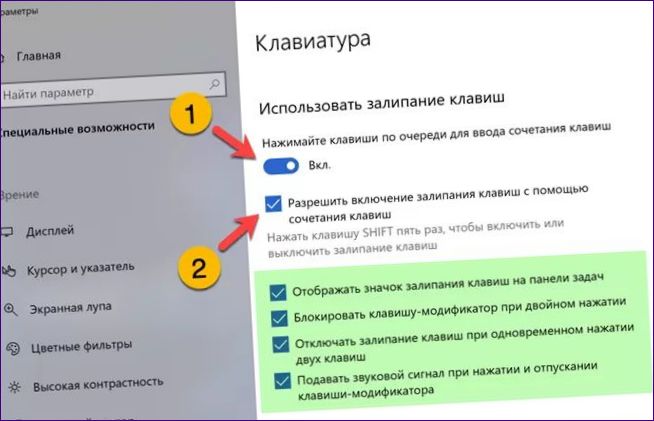
Speciální funkce
Přesunutím nastavení lepivých ovládacích prvků do nového rozhraní společnost Microsoft zatím neodstranila duplicitní funkce z klasického ovládacího panelu.
Klávesovou zkratkou „Win+R“ vyvoláte dialogové okno „Spustit“. Do zvýrazněného pole napište „control“. Stisknutím tlačítka „OK“ nebo klávesy Enter otevřete klasický ovládací panel systému.
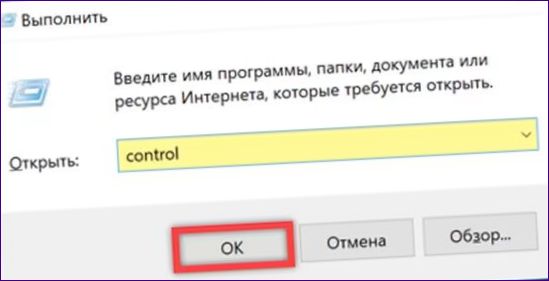
Najděte na snímku obrazovky orámovanou sekci a vstupte do ní kliknutím jedním tlačítkem myši.
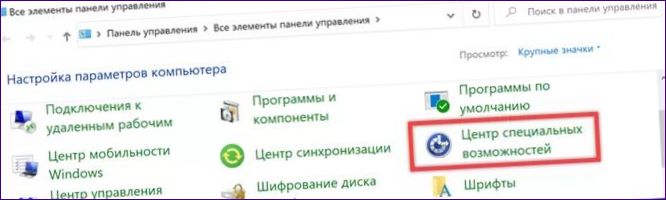
Ve středu speciálních možností vyberte blok operací s klávesnicí. Kliknutím na odkaz získáte přístup k obecným nastavením.
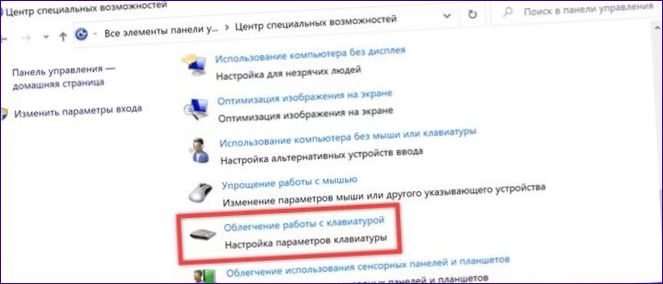
Pokud chcete zakázat pouze lepení, zrušte zaškrtnutí políčka označeného jedničkou a zapište změny. Chcete-li zrušit volání aktivační nabídky, postupujte podle odkazu označeného dvojtečkou tak, že jej pětkrát stisknete.
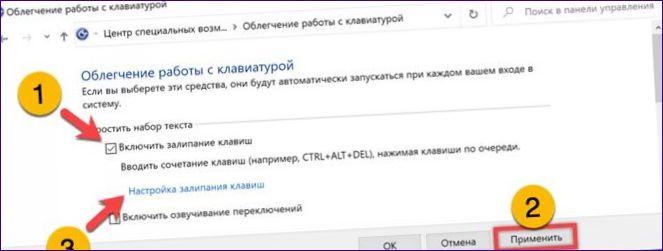
V další části se v seznamu obecného vypnutí blokování zobrazí zaškrtnutí čísla „1“. Oboustranná šipka ukazuje na položku, která zruší zobrazení ovládacího menu. Odstraňte oba klíče a uložte změny kliknutím na tlačítko „Použít“.
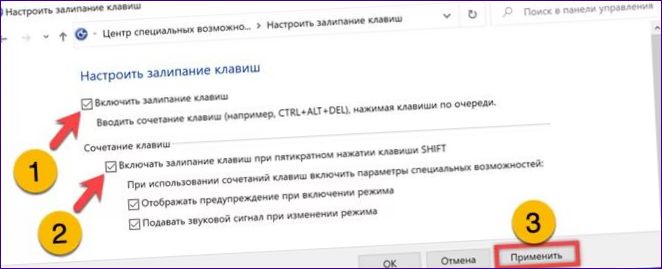
Registr systému Windows
Pokud výše popsaná grafická nastavení nefungují, můžete je upravit v registru operačního systému.
V dialogovém okně Spustit zadejte do textového pole „regedit“. Stiskněte klávesu enter nebo stiskněte tlačítko OK.
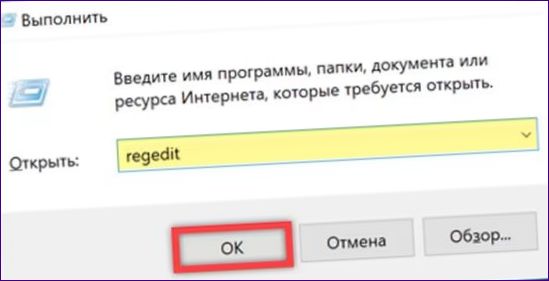
V editoru registru rozbalte větev HKCU. Rozbalte „Ovládací panely“ – „Přístupy“
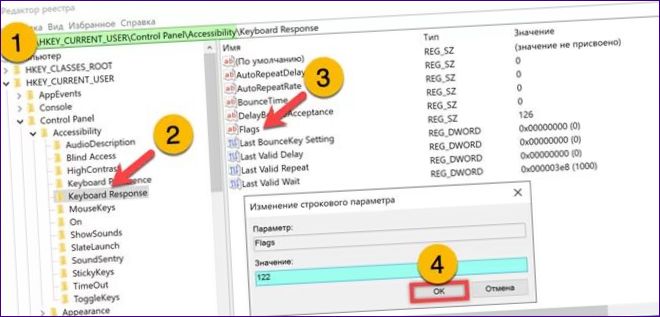
Opakujte operaci ve složce „StickyKeys“. Nastavte přepínač „Flags“ na hodnotu „506“.
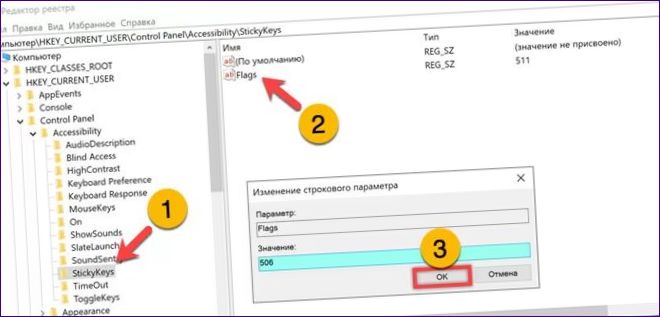
Dokončení konfigurace ve složce „ToggleKeys“. Nahraďte číselnou hodnotu řetězcového parametru „Flags“ hodnotou „58“. Zavřete editor a restartujte počítač, aby se změny použily.
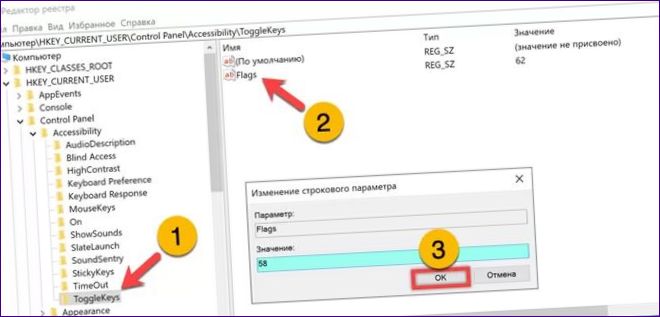
Závěrem
Naši odborníci uvedli tři možné způsoby, jak zakázat lepení kláves v systému Windows 10. Vyberte si nejvhodnější a přizpůsobte si klávesnici podle svých představ.

Jak mohu zabránit zasekávání kláves v systému Windows 10?